6 řešení pro obnovu dat z externích pevných disků
Externí pevný disk, známý také jako externí pevný disk nebo přenosný pevný disk, je externí paměťové zařízení, které je nezávislé na počítači a dlouhodobě ukládá data z operačního systému, softwaru, dokumentů, fotografií, videí atd. Lze jej připojit k počítači přes USB, Thunderbolt nebo jiná rozhraní, což umožňuje zálohování nebo přenos dat.
Ztráta dat z externího pevného disku je nepochybně extrémně katastrofální a frustrující. Naštěstí je možné obnovit data z externího pevného disku! Tento příspěvek vám s tím pomůže. obnovit ztracená data z externího pevného disku! Postupujte podle našeho komplexního průvodce a získejte zpět ztracená data z externího pevného disku!
OBSAH STRÁNKY:
Část 1: Obnova dat z externího pevného disku [nejjednodušší způsob]
Případy užití
• Náhodné smazání.
• Náhodné formátování pevného disku (rychlé formátování).
• Ztráta oddílů, převod do formátu RAW nebo nemožnost přístupu.
• Poškození souborového systému.
• Data jsou skryta nebo smazána v důsledku virů nebo škodlivého softwaru.
• Ztráta dat způsobená softwarovými haváriemi.
Pokud hledáte univerzální program pro obnovu dat z externího pevného disku, nemůžete minout Apeaksoft Obnova dat, software pro bezztrátovou obnovu dat z externích pevných disků pro jakoukoli situaci. Má vysokou kompatibilitu a je přístupný jak na Windows, tak na Macu. Navíc podporuje více souborových systémů, včetně NTFS, FAT16, FAT32, exFAT a EXT. S ním můžete snadno obnovit data z externích pevných disků, jako jsou Western Digital, Seagate, Toshiba atd.
Nejlepší nástroj pro obnovu dat z externího pevného disku
- Podporuje obnovu externích pevných disků z různých situací, jako jsou selhání externích pevných disků, havárie, poškození nebo virové útoky.
- Podporuje obrovské množství datových typů, včetně obrázků, videí, zvuku, dokumentů, e-mailů, textových zpráv atd.
- Jednoduché a snadno srozumitelné rozhraní.
- Můžete si zobrazit náhled a poté vybrat konkrétní soubory, které chcete obnovit.
Bezpečné stahování
Bezpečné stahování

Postupujte podle následujících kroků a zjistěte, jak obnovit data z externího pevného disku:
Krok 1. Spusťte tento výkonný nástroj pro obnovu dat z externího pevného disku po jeho instalaci kliknutím na odpovídající tlačítko výše.
Krok 2. V levém panelu vyberte možnost Obnova pevného disku a na pravé stránce vyberte svůj pevný disk. Poté klikněte na Spustit skenování tlačítko v pravém dolním rohu.
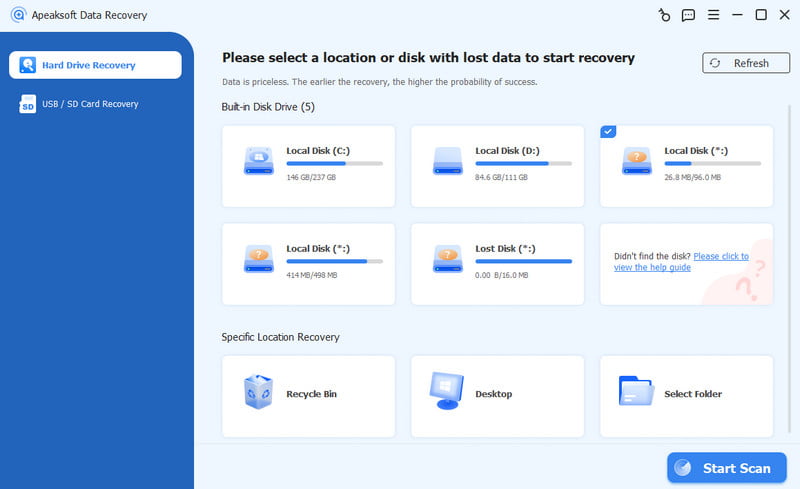
Krok 3. Po hloubkovém skenování celého externího pevného disku se na obrazovce zobrazí všechna relevantní data. Přejděte do levého panelu a vyberte cestu k cílovým datům. Klikněte na ni a na pravé stránce se zobrazí podrobné informace o souborech. Pro rychlé nalezení můžete také zadat klíčová slova do vyhledávacího pole. Vyberte požadované soubory a poté klikněte na Zotavit se tlačítko v pravém dolním rohu.
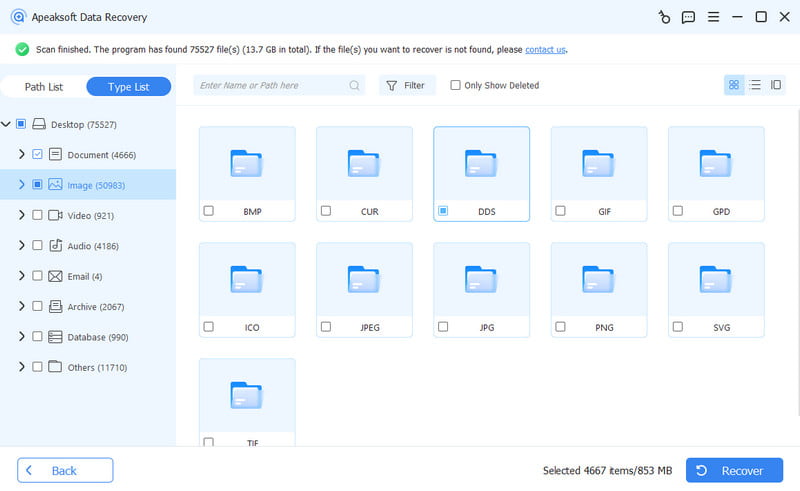
Tip:
Pokud zjistíte, že se na externím pevném disku ztratila data, okamžitě přestaňte disk používat, abyste zabránili jejich přepsání. Jakmile najdete soubor, který chcete obnovit, neobnovujte jej na původní pevný disk. Místo toho jej exportujte na jiné bezpečné místo.
Můžete také vyzkoušet jiné bezplatný software pro obnovu dat z externího pevného disku, například z programů Recuva, R-Studio atd.
Část 2: Obnovení smazaných souborů z externího pevného disku ze zálohy
Případy užití
• Náhodné smazání.
• Náhodné formátování.
• Poškození souborů a další logické problémy.
Poznámka: Tato metoda nebude fungovat, pokud je ztráta dat způsobena fyzickým poškozením.
Pokud máte to štěstí a zálohovali jste si externí pevný disk pomocí Historie souborů, Time Machine nebo softwaru třetí strany, můžete ze zálohy obnovit ztracená data. Níže uvádíme především to, jak obnovit data z externího pevného disku pomocí Historie souborů a Time Machine.
Obnova externího pevného disku pomocí Historie souborů (Windows):
Než začneme, ujistěte se, že jste složku na externím pevném disku přidali do knihovny Windows.
Krok 1. Přejděte do vyhledávacího pole na ploše v levém dolním rohu a zadejte řídicí panel. Pak zvolte Historie souboru.
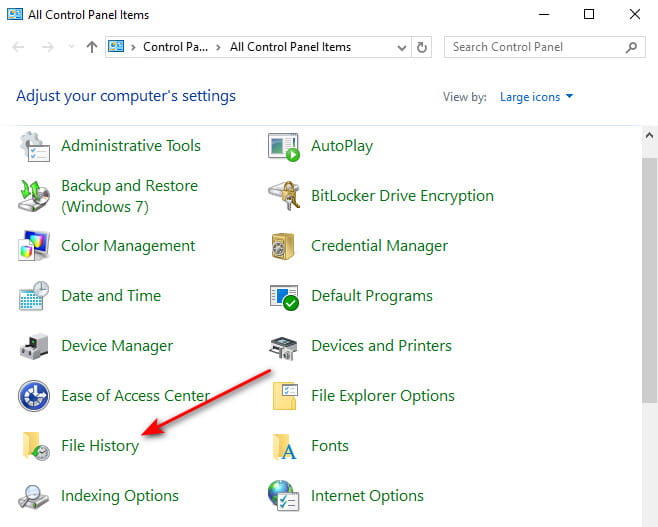
Krok 2. V okně Historie souborů klikněte na Obnovit osobní soubory.
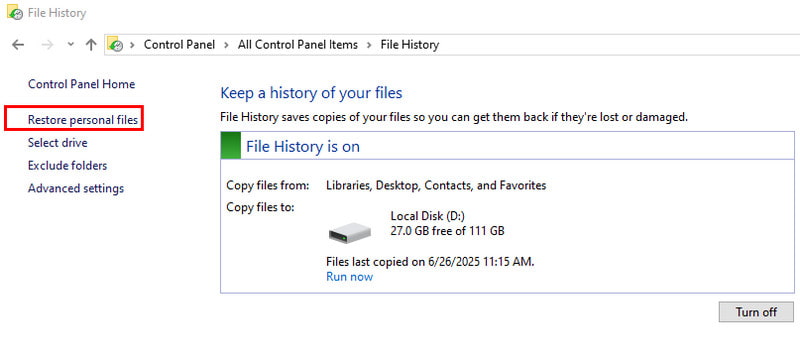
Krok 3. Projděte si zálohu a vyhledejte požadované soubory. Kliknutím na zelené tlačítko je obnovte.
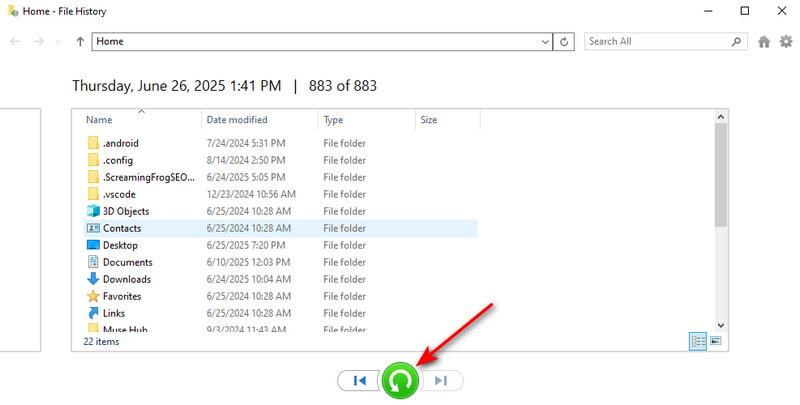
Obnova externího pevného disku pomocí Time Machine (Mac):
Krok 1. Klepněte na tlačítko Time Machine tlačítko v pravém horním rohu obrazovky.
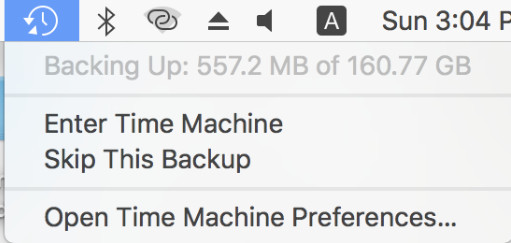
Krok 2. Pak uvidíte Nálezce okno, které zobrazuje strukturu složek na externím pevném disku. Vyhledejte požadované soubory úpravou data pomocí časové osy nebo šipek. Poté klikněte na Obnovit.
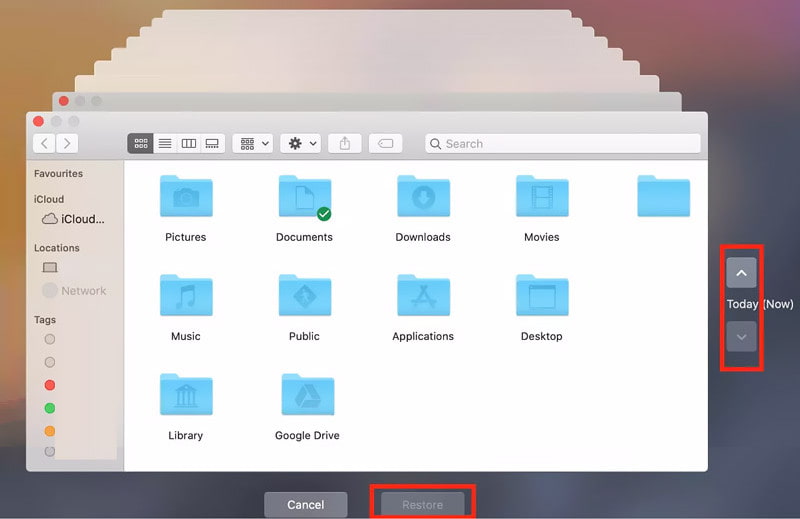
Tip: Můžete postupovat podobně jako obnovit smazané soubory z jednotky flash.
Část 3: Obnova externího pevného disku pomocí cmd/First Aid
Případy užití
• Složky náhle zmizí v důsledku nesprávné obsluhy, havárie systému nebo výpadku napájení.
• Poškozený soubor nebo složku nelze otevřít.
• Skryté soubory v důsledku virů nebo škodlivého softwaru.
CMD a First Aid v podstatě nejsou skutečné nástroje pro obnovu dat z externích pevných disků. V některých speciálních případech však nepřímo obnovují data z externího pevného disku, zejména opravou chyb struktury souborového systému.
Obnovte externí pevný disk pomocí cmd (Windows):
Krok 1. Pro média Windows + R zároveň zmínit Běh okno a vstup cmd.
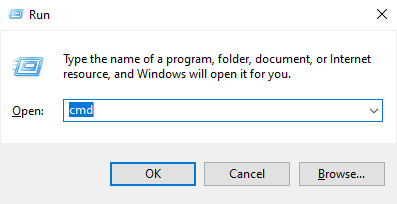
Krok 2. Vstup chkdsk X: /f (nezapomeňte nahradit X písmenem vašeho pevného disku) a poté stiskněte vstoupit.
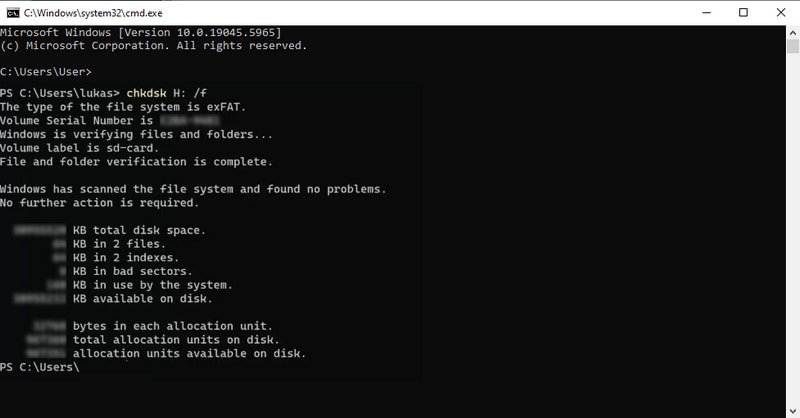
Obnovte externí pevný disk pomocí nástroje První pomoc (Mac):
Krok 1. Přejít Nálezce - editaci videa - Utility spustit Disk Utility vlastnost.
Krok 2. V levém panelu vyberte pevný disk, který chcete obnovit, a stiskněte tlačítko První pomoc .
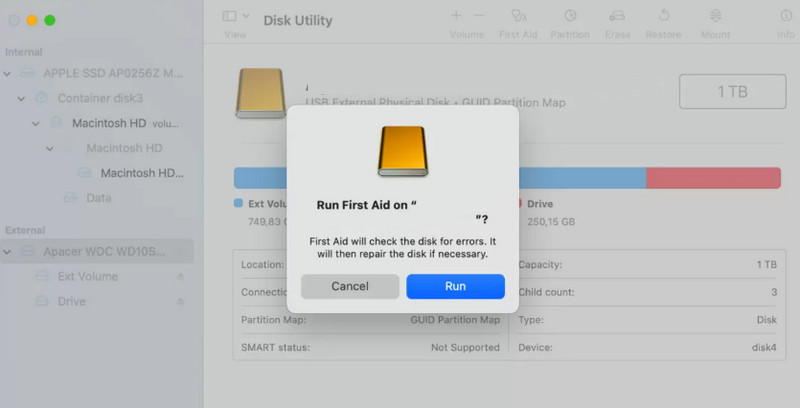
Část 4: Vyhledejte pomoc od služby pro obnovu dat z externího pevného disku
Případy užití
• Motor se netočí.
• Pevný disk vydává abnormální zvuky (klapání, škrábání atd.).
• Pevný disk utrpí fyzické poškození.
• Externí pevný disk nebyl detekován.
• Selže software pro obnovu dat.
Pokud zjistíte, že data na externím pevném disku byla ztracena z fyzických důvodů, měli byste disk okamžitě odpojit od napájení, abyste předešli dalšímu poškození. Poté byste se měli obrátit na profesionální společnost zabývající se obnovou dat a popsat své problémy. Požádejte je, aby vám zjistili, jak obnovit data z externího pevného disku, který nebyl detekován, nebo jak obnovit data z poškozeného externího pevného disku.
Jedna věc, na kterou je třeba věnovat pozornost, je, že je to časově i finančně náročné. A míra úspěšnosti není vždy 100 %. Pokud jsou vaše data velmi cenná, je to vhodné.
Proč investovat do čističky vzduchu?
Představili jsme hlavně 6 řešení externí obnovení pevného diskuDoufám, že najdete nějaký užitečný a úspěšně obnovíte data z externího pevného disku!
Související články
Tato stránka shromažďuje 3 nejlepší způsoby, které vám pomohou obnovit neuložené soubory Excel v systémech Windows a Mac. Office Excel 2003, 2007, 2010, 2013, 2016 atd. jsou podporovány.
Chcete obnovit přepsané soubory v systému Windows PC nebo Mac? Zde jsou nabízena efektivní řešení, která vám pomůže najít ztracená data, včetně přepsaných dat.
Pokud nemáte přístup k souborům Android kvůli poškozené/poškozené SD kartě, můžete si přečíst tento článek a postupovat podle tohoto podrobného průvodce opravou SD karty bez ztráty dat.
Chcete-li provést obnovu fotografií z paměťové karty, potřebujete profesionální nástroj. Zde je návod na nejlepší software pro obnovu paměťových karet a další možnosti.

